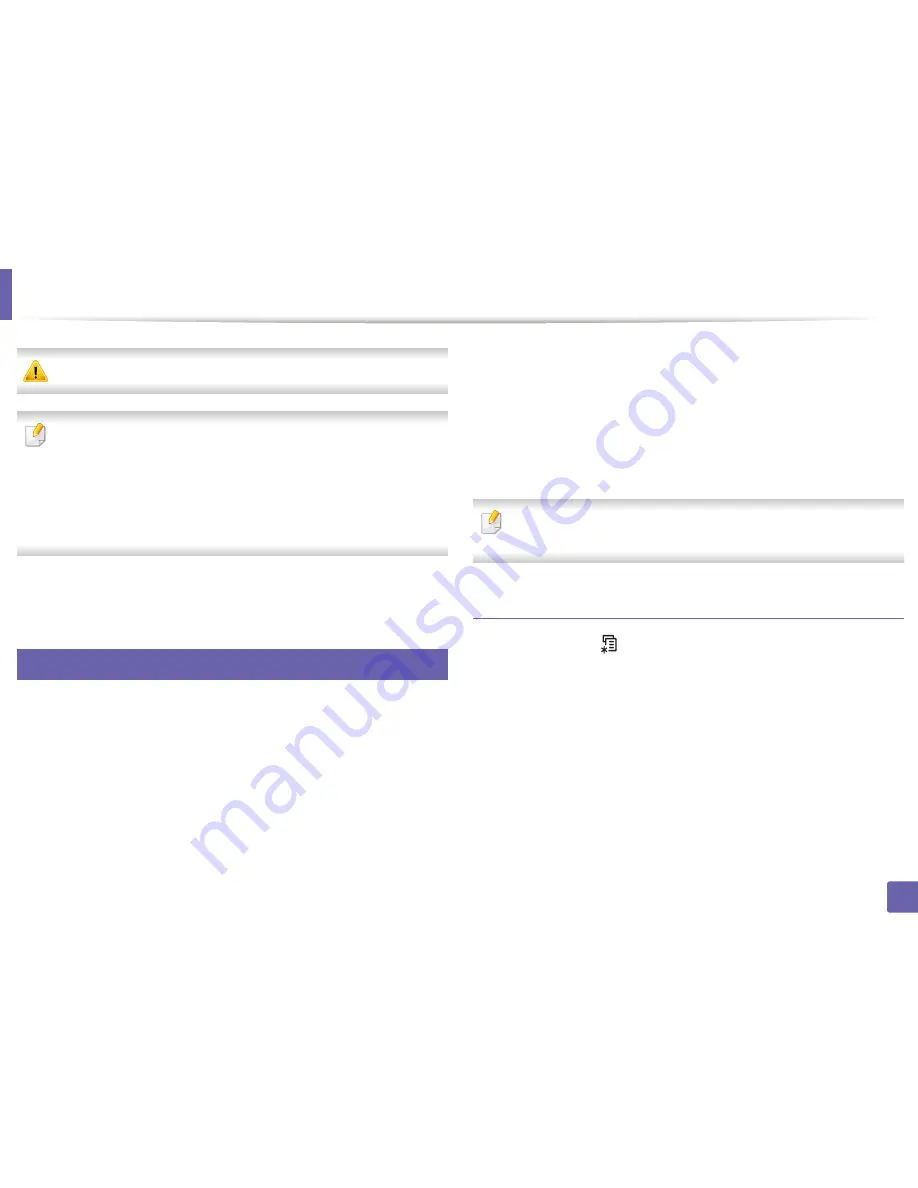
155
2. Utilización de una impresora conectada en red
Configuración de IPv6
IPv6
únicamente es compatible en Windows Vista o superior.
• Es posible que algunas funciones y accesorios opcionales no estén
disponibles según los modelos o los países (consulte “Funciones
según el modelo” en la página 7
o
“Descripción general de los
menús” en la página 34).
• Si parece que no funciona la red IPv6, establezca todos los ajustes
de red a los valores predeterminados de fábrica y vuelva a intentarlo
utilizando
Borrar ajuste
.
Para usar el entorno de red de IPv6, realice el siguiente procedimiento para
utilizar la dirección IPv6.
10
En el panel de control
1
Conecte el dispositivo a la red mediante un cable de red.
2
Encienda el dispositivo.
3
Imprima un
Informe de configuración de red
que comprobará las
direcciones IPv6 (consulte “Impresión del informe de configuración
de red” en la página 141).
4
Seleccione
Inicio
>
Panel de control
>
Impresoras y faxes
.
5
Haga clic en
Agregar una impresora
en el panel izquierdo de la
ventana
Impresoras y faxes
.
6
Haga clic
Agregar una impresora local
en la ventana
Agregar
impresora
.
7
Aparecerá la ventana
Asistente para agregar impresoras
. Siga
las instrucciones de la ventana.
Si el dispositivo no funciona en el entorno de red, active IPv6. Consulte
la sección siguiente.
Activación de IPv6
1
Pulse el botón
(
Menú
) en el panel de control.
2
Pulse
Red
>
TCP/IP (IPv6)
>
Activar IPv6
.
3
Seleccione
Activado
y pulse
OK
.
4
Apague el dispositivo y vuelva a encenderlo.
5
Vuelva a instalar el controlador de la impresora.
Summary of Contents for SCX-3405FW
Page 3: ...3 B SICO 5 Ap ndice Especificaciones 106 Informaci n reglamentaria 116 Copyright 129...
Page 77: ...Distribuci n del t ner 77 3 Mantenimiento 1 2...
Page 79: ...Sustituci n del cartucho de t ner 79 3 Mantenimiento...
Page 84: ...Limpieza de la impresora 84 3 Mantenimiento 1 2...
Page 128: ...Informaci n reglamentaria 128 5 Ap ndice 25 China nicamente...
















































